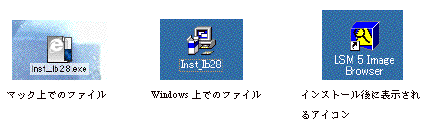
A. 必要なもの
1) Virtual PC 4.0:日本での代理店はMedia Vision社。初めて導入する場合は Windows付属版がインストールしやすいのでおすすめ。Media Visionのホームページにはバージョンアップのお知らせの他、いろいろなサポート情報が載っている。
2) CPU:Macintosh G4(推奨)、G3でも使用可能
3) ハードディスク:最低1G
4) メモリ:最低128 MB、仮想メモリは勧められない。
5) OS:Mac OS 9.0.4以上
6) LAN:LANを利用してVirtual PC上のWindowsとファイル共有可能
7) マウス:2ボタンマウス推奨
8) キーボード:ファンクションキー付きキーボード推奨
B. Virtual PCのインストール
インストーラーを使えばガイダンスに従って簡単にインストールできるのでVirtual PCのマニュアルを参照してください。
C. 実際のWindowsソフトの使い方
【Carl Zeiss社製共焦点顕微鏡ドライブソフト】
Carl Zeiss社製の共焦点顕微鏡で撮影した画像は同社が配布している簡易型ビューワーを用いてWindowsマシン上で見ることができる。このビューワーは次のサイトでCarl Zeiss社のドイツ本国のホームページからダウンロードできる。先にVirtual PCを立ち上げてVirtualPC上のブラウザを使ってもいいが、Mac OS上のブラウザを使った方が早い。ホームページ入った後以下の階層に入っていく。
Support→Down Load→LSM Image Browser→go to down load form
ファームを入力した後ファイルをダウンロードする。バージョン2.5と2.8が有るが2.8の方が機能が充実している。ダウンロードしたファイルはマックのディスクトップ上に現れるので、これをドラッグアンドドロップでVirtual PC上のWindowsディスクトップに移す。アイコンの形が変わる。
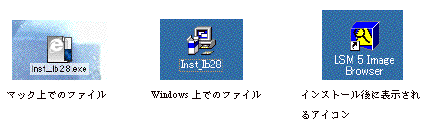
ファイルをクリックするとインストーラーが起動するのでガイダンスに従ってインストールする。インストールが成功するとLSM 5 Image Browserというアイコンができる。
若干の機能的制約があるが、使い方は通常の共焦点とほぼ同じである。ただし、注意しなければいけないことはMacOS9.1、VirtualPC4.0 、WindowsMEの組み合わせではLSMのdatabaseをopenすることはできず、importのみ可能である。原因は不明である。BrowserがWindows98以降のバージョンに対応していないことが原因ではないかと考えられる。
Tifファイルに変換するとマックでPhotoshop等を使って開ける。
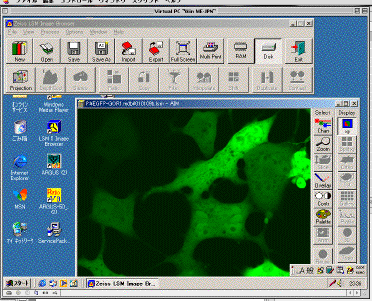
【浜フォト アルガス】
カルシウムイメージングシステムアルガスもWindowsパソコンでドライブされる。多少の制約が有るが、得られたデータの解析を自分のマックでできるメリットは大きい。 当教室にあるアルガス用のドライバーはフロッピーディスクで供給されているので、フロッピーディスクリーダーが付いていないG4マックでは読み込めない。そこで、リーダーを付けるか、フロッピーディスクリーダーが付いた古いマックでディスクイメージを作りインストールする必要がある。後者の場合を説明する。フロッピーディスクをマックに入れ、Apple社が無償で供給しているユーティリティーソフト“Disk Copy”でディスクイメージを作成する。この場合、ディスクを自動でマウントしないようにしておく。
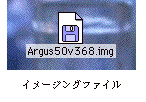
最低必要なディスクは次の3つである。
1)Argus ratio imaging soft
2)Argus device driver soft
3)Filter exchanger soft
さらにtifファイルの編集等の画像処理をする場合は次のソフトをインストールする。
4)Argus50基本ソフト
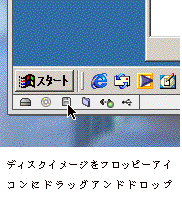
ディスクイメージをVirtual PCのウインドウ左下にあるフロッピーアイコンにドラッグすると、Virtual PC上で認識される。
フロッピーの取り出しはフロッピーアイコンをControlを押しながらダブルクリックするか、2ボタンマウスで右クリックしてドライブイメージの解除を選ぶとフロッピーを取り出したことになる。
Virtual PCにマウントされたらSet up.exeをクリックしてガイダンスに従ってインストールする。
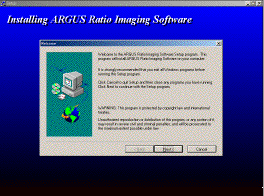
Argus 50 のソフトではpresentationの画像は外付けTVモニターに映し出され, パソコン画面には表示されない。したがって、この画面をリアルタイムで見ることはできないが、tif形式で保存して後から開けば同様の画像を見ることができる。
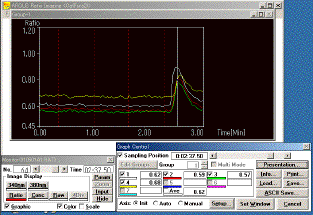
D. あとがき
限られた実験スペースに個人でマックとWindowsパソコンを置くことはなかなかむずかしい。Virtual PCを使う最大のメリットがスペース効率である。また、同じパソコン上でデータ処理ができるため、データの転送においても効率がよい。しかし、その反面作動速度が遅い、重いデータではフリーズしやすいといったデメリットもあるのでデータの保存を頻繁に行うなどの防御策は忘れずに行いたい。バージョンがあがって今あげたデメリットが解消されればより利用価値の高いソフトになると思われる。